La Ellipse est défini comme une courbe entourant deux points focaux.
La forme de l’ellipse est déterminée par deux de ses axes, qui définissent la longueur et la largeur.
La Ellipse est une commande générale pour créer une ellipse sur l’affichage d’AutoCAD. Nous pouvons créer l’ellipse en spécifiant les deux points sur un axe et le point final sur un autre axe.
Le premier axe et le deuxième axe de l’ellipse peuvent être déterminés comme petit ou grand axe, selon la spécification.
L’icône d’Ellipse ressemblera à l’image ci-dessous :

Déplacez le pointeur de votre souris sur l’icône Ellipse pour afficher la boîte de dialogue de Ellipse dans AutoCAD. Cela ressemblera à l’image donnée :
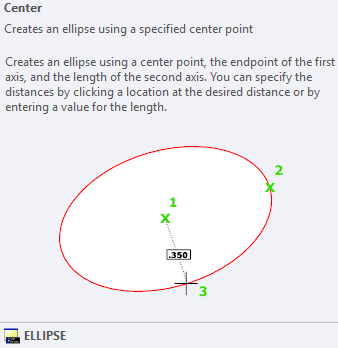
Il se compose de la liste déroulante, qui comprend d’autres options telles que Arc elliptique, centre, et Axe. La liste ressemblera à l’image donnée :

Discutons en détail de chaque type d’Ellipse.
Contenu
Centre
Dans cette méthode, le premier axe est déterminé par le point central et le point final, tandis que le deuxième axe est déterminé par la longueur. Nous pouvons soit déterminer la valeur du point ou de la distance pour créer une telle ellipse.
Comprenons avec un exemple.
Les étapes sont listées ci-dessous :
- Clique sur le Icône elliptique dans le groupe de fonctions du ruban et choisissez Centre dans la liste déroulante de l’Ellipse, comme illustré dans l’image ci-dessous :
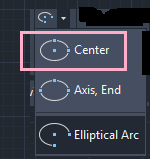
Ou
Tapez el ou ellipse sur la ligne de commande ou l’invite de commande et appuyez sur Entrée.
Tapez C ou copiez sur la ligne de commande.
Appuyez sur Entrée. - Spécifiez le centre de l’ellipse dans la fenêtre.
- Spécifiez l’extrémité du premier axe, comme indiqué dans l’image ci-dessous :
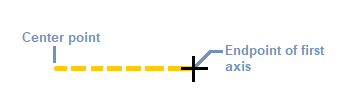
Nous pouvons soit spécifier le point, soit la valeur de la distance. La distance sera calculée du centre au point final du premier axe, tel que 3.
Nous pouvons également choisir l’axe vertical comme premier axe, comme indiqué dans l’image ci-dessous :
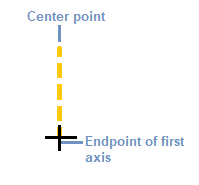
- Presse Entrer.
- Spécifiez l’extrémité ou la valeur de distance du deuxième axe. Par exemple, 4.
- Presse Entrer.
- L’ellipse sera créée, comme indiqué dans l’image ci-dessous :
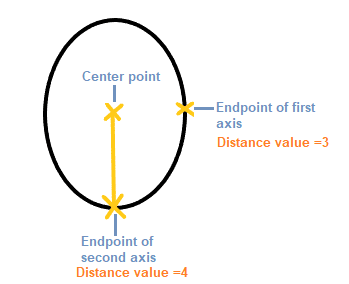
Si l’axe vertical a été choisi comme premier axe, l’ellipse ainsi formée est illustrée dans l’image ci-dessous :
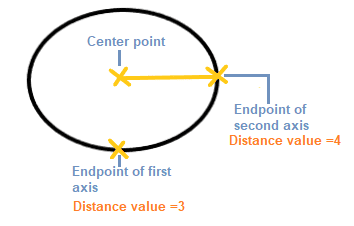
Axe, Fin
L’ellipse est formée en définissant les trois points comme ci-dessus.
Il est illustré ci-dessous :
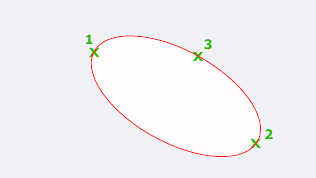
L’emplacement et la longueur du premier axe sont spécifiés par les points 1 et 2, tandis que la distance entre le centre et l’extrémité du deuxième axe est spécifiée par le point 3.
Arc elliptique
La commande Arc elliptique est utilisée pour créer un arc elliptique.
Par exemple:
Considérez l’image ci-dessous :
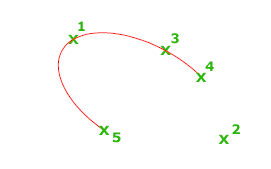
L’emplacement et la longueur du premier axe sont spécifiés par les points 1 et 2, tandis que la distance entre le centre et l’extrémité du deuxième axe est spécifiée par le point 3.
Les quatrième et cinquième points spécifiés sont les angles de début et de fin.
Comprenons avec un exemple:
Les étapes sont listées ci-dessous :
- Clique sur le Icône elliptique dans le groupe de fonctions du ruban et choisissez Arc elliptique dans la liste déroulante de l’Ellipse, comme illustré dans l’image ci-dessous :
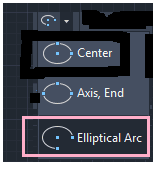
Ou
Taper el ou ellipse sur la ligne de commande ou l’invite de commande et appuyez sur Entrer.
Taper UN ou arc sur la ligne de commande ou l’invite de commande et appuyez sur Entrer. - Spécifie le point final ou la centre de l’arc elliptique.
- Spécifiez l’extrémité de l’axe, comme indiqué ci-dessous :
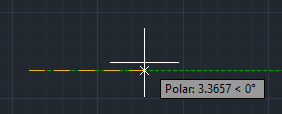
- Spécifiez l’extrémité de l’autre axe, comme indiqué ci-dessous :
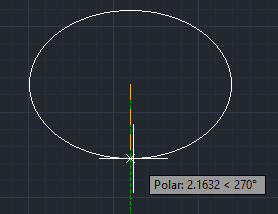
- Spécifiez l’angle de départ. Par exemple, 30. Il est montré dans l’image ci-dessous:
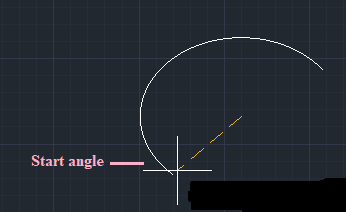
- Spécifiez l’angle de fin. Par exemple, 120.
- L’arc elliptique créé est illustré dans l’image ci-dessous :
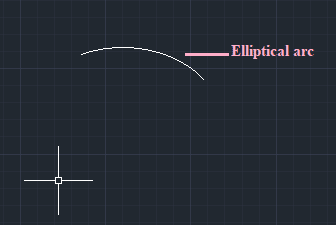
Nous pouvons également préciser le Paramètre angle au lieu de l’angle normal.
Paramètre
Il crée l’arc à l’aide de l’équation vectorielle suivante pour les valeurs d’angle spécifiées :
p(angle) = c + a * cos(angle) + b* sin(angle)
Où,
un et b = longueurs négatives du grand et du petit axe
c = centre de l’ellipse